Diablo 3 е едно от най-известните RPG заглавия, достъпни за персонални компютри, но има няколко грешки, които Blizzard никога не си е направил труда да поправи, които пречат на играта да бъде една от най-добрите в света. Кодът за грешка 1016 се казва, че е обща грешка при изключване на мрежата, за която няма определени решения.
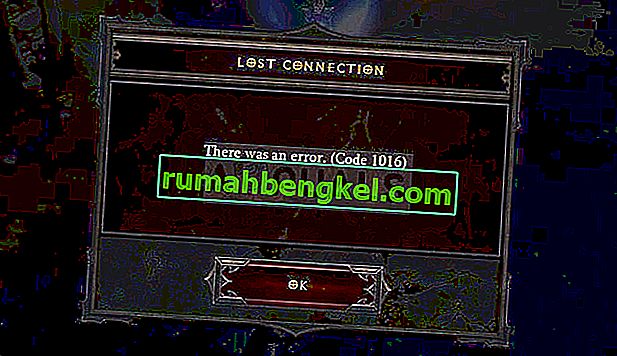
Blizzard, разбира се, ще обвини всичко във вашата интернет връзка и в някои случаи може да са прави. Има няколко различни метода, които могат да се използват за решаване на проблема, така че не забравяйте да ги изпробвате по-долу!
Какво причинява кода за грешка Diablo 3 1016?
Има доста причини за този проблем и ние ще изброим само най-популярните според потребителите онлайн:
- Проблеми с IP адреса. Те могат да бъдат сортирани със списък с полезни команди и те са необходими веднага щом вашата интернет връзка започне да показва проблеми.
- IPv6 често не е съвместим с Diablo 3 и често причинява проблеми и с други програми и игри. Най-добре е да го деактивирате.
- Други причини включват антивирусната ви програма, блокираща изпълнимия файл на играта. Това може да бъде решено просто като включите играта в списъка с изключения на вашия антивирус.
Решение 1: Използвайте този полезен набор от команди
Наборът от полезни команди за конфигуриране на IP може да ви помогне да подновите своя IP адрес заедно с допълнителни настройки, свързани с него. Този набор от команди се изпълнява в Command Prompt и се използва за отстраняване на много проблеми с интернет връзката, особено тези, свързани с игри.
- Потърсете „Command Prompt“, като го напишете или в менюто „Старт“, или като натиснете бутона за търсене точно до него. Щракнете с десния бутон върху първия запис, който ще се появи като резултат от търсенето, и изберете „Стартиране като администратор“ в контекстното меню.
- Освен това можете да използвате комбинацията от клавиши Windows + клавиш R, за да отворите диалоговия прозорец "Изпълнение". Въведете „cmd“ в диалоговия прозорец, който се появява, и използвайте комбинацията от клавиши Ctrl + Shift + Enter за командния ред на администратора.
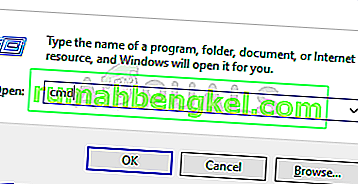
- Въведете следните команди в прозореца и не забравяйте да натиснете Enter, след като въведете всяка една. Изчакайте съобщението „Операцията завърши успешно“ или нещо подобно, за да разберете, че методът е работил и не сте допуснали грешки, докато пишете. Направете кратка пауза между тези две команди.
ipconfig / flushdns ipconfig / освобождаване ipconfig / release6 ipconfig / подновяване
- Отворете отново Diablo навсякъде, където можете да го разположите, стартирайте играта си и проверете дали кодът за грешка Diablo 3 1016 все още се появява след известно време!
Решение 2: Деактивирайте Internet Protocol версия 6
Версията 6 на IPv6 или Internet Protocol често е несъвместима с по-стари игри и трябва да се опитате да го деактивирате за вашата интернет връзка по подразбиране (тази, която използвате най-често). Ако превключвате между Ethernet и Wi-Fi например, повторете същия процес и за двете връзки!
- Използвайте комбинацията от клавиши Windows + R, която веднага трябва да отвори диалоговия прозорец „Изпълнение“, където трябва да напишете „ncpa.cpl“ в лентата и да докоснете OK, за да отворите елемента за настройки на интернет връзка в контролния панел.
- Същият процес може да се извърши и чрез ръчно отваряне на контролния панел. Превключете изгледа, като зададете в горния десен раздел на прозореца на Категория и щракнете върху Мрежа и интернет в горната част. Щракнете върху централния бутон Мрежа и споделяне, за да го стартирате. Опитайте да намерите бутона Промяна на настройките на адаптера в лявото меню и кликнете върху него.
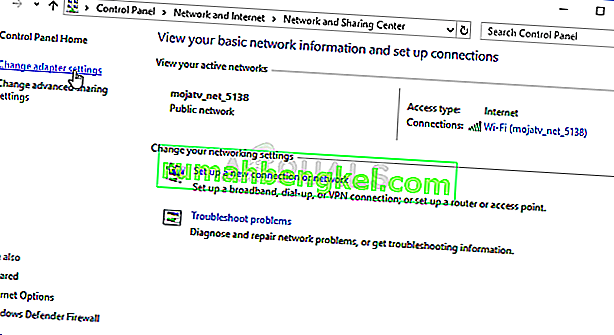
- Когато прозорецът за интернет връзка се отвори по някой от тези методи, щракнете двукратно върху вашия активен мрежов адаптер.
- След това щракнете върху Properties (Свойства) и намерете записа от Internet Protocol Version 6 в списъка. Деактивирайте квадратчето до този запис и щракнете върху OK. Рестартирайте компютъра си, за да потвърдите промените и проверете дали проблемът възниква по време на игра.
Решение 3: Стартирайте Diablo 3 Executable в режим на съвместимост за Windows 7
Този метод е публикуван от случаен потребител на един от форумите на Diablo 3 и много хора са решили да го изпробват, само за да бъдат изненадани от факта, че тези методи действително работят в много приложими сценарии. Просто не забравяйте да следвате стъпките по-долу, за да го направите правилно.
- Ако можете да намерите ръчно инсталационната папка на играта, можете да намерите изпълнимия файл на играта. Най-лесният начин би бил да щракнете с десния бутон на мишката върху прекия път на играта на Desktop или където и да е другаде и да изберете Properties от менюто. Алтернатива би била търсенето на Diablo 3 в менюто "Старт", щракнете с десния бутон върху първия резултат и изберете Отворете местоположението на файла. Той трябва да отвори прекия си път, така че щракнете с десния бутон върху и изберете Properties.
- Придвижете се до раздела Съвместимост в прозореца Свойства и поставете отметка в квадратчето до опцията „Стартирайте тази програма в режим на съвместимост за“. Изберете Windows 7 (препоръчан от нас) от менюто, което ще се появи.
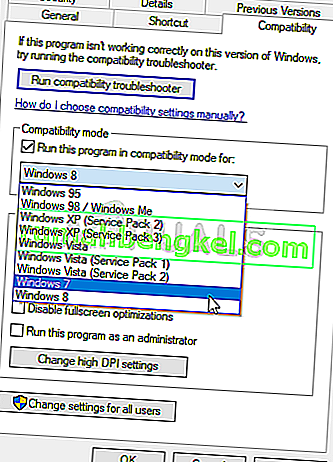
- В раздела Настройки в същия прозорец поставете отметка в квадратчето до записа „Стартирайте тази програма като администратор“, за да му дадете още разрешения с надеждата да разреши проблема завинаги.
- Приложете направените промени и опитайте да рестартирате играта, за да видите дали кодът за грешка Diablo 3 1016 е спрял да се появява.
Решение 3: Добавете играта към списъка с изключения във вашия антивирус
Ако използвате безплатен антивирус, има вероятност той да блокира правилното изпълнение на вашия Diablo 3 от правилното свързване с интернет или от достъп до определени файлове на вашия компютър. Така или иначе проблемът може да бъде решен чрез добавяне на изпълнимия файл на играта към списъка с изключения във вашия антивирус.
Процесът ще се различава при различните антивирусни програми, но решихме да изброим пътищата до тази опция в най-популярните антивирусни инструменти.
- Отворете антивирусния потребителски интерфейс, като щракнете двукратно върху иконата му в системната област (дясната част на лентата на задачите в долната част на прозореца) или като го потърсите в менюто "Старт" (Cortana).
- Настройката за изключение се намира на различни места по отношение на различни антивирусни инструменти. Често може да бъде намерен просто без много проблеми, но ето няколко бързи инструкции как да го намерите в най-популярните антивирусни инструменти:
Kaspersky Internet Security : Начало >> Настройки >> Допълнителни >> Заплахи и изключвания >> Изключения >> Посочете надеждни приложения >> Добавяне.
AVG : Начало >> Настройки >> Компоненти >> Уеб щит >> Изключения.
Avast : Начало >> Настройки >> Общи >> Изключения.
- Ще трябва да добавите изпълнимия файл Diablo 3 в полето, което ще се появи, подканящо ви да отидете до необходимия файл. Най-добрият начин да го намерите е като щракнете с десния бутон на мишката върху неговия пряк път на работния плот и изберете опцията Отваряне на местоположението на файла от контекстното меню. Това е адресът, до който да навигирате!
- Проверете дали вече можете да използвате програмата, без да получавате код за грешка Diablo 3 1016! Ако грешката все още се появява, може да помислите да използвате друг антивирусен инструмент или защитна стена, особено ако този, който ви дава проблемите, е безплатен!








